我们在操作win7系统电脑的时候,常常会遇到win7系统双击“我的电脑”弹出打开方式窗口的问题。那么出现win7系统双击“我的电脑”弹出打开方式窗口的问题该怎么解决呢?很多对电脑不太熟悉的小伙伴不知道win7系统双击“我的电脑”弹出打开方式窗口到底该如何解决?其实只需要点击“开始——运行”,在打开的“运行”窗口中输入“regedit”命令后按回车,打开“注册表编辑器”;定位到:HKEY_CLASSES_ROOT\Drive\shell,将Shell下的键值全部删除;就可以了。下面小编就给小伙伴们分享一下win7系统双击“我的电脑”弹出打开方式窗口具体的解决方法:
1、点击“开始——运行”,在打开的“运行”窗口中输入“regedit”命令后按回车,打开“注册表编辑器”;
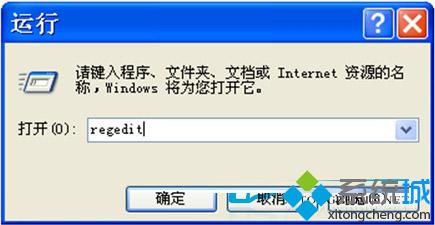
2、定位到:HKEY_CLASSES_ROOT\Drive\shell,将Shell下的键值全部删除;
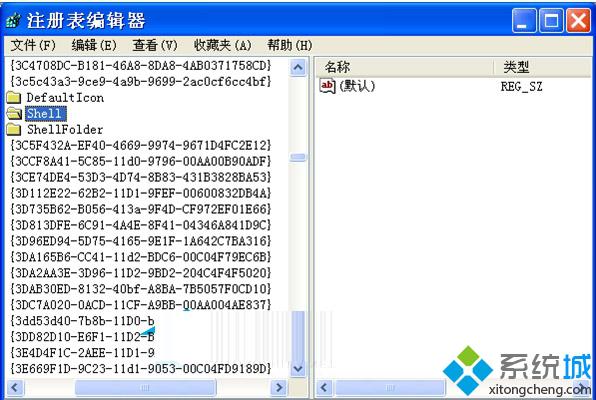
3、重新启动电脑。